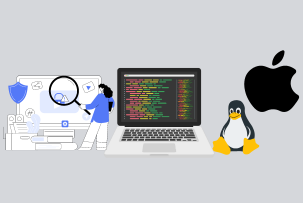Діагностика VPS за допомогою atop
11:25, 24.03.2021
Якщо ви хочете контролювати використання вашого віртуального приватного сервера на Linux, вам варто звернути увагу на atop. Ця утиліта визнана багатьма експертами як одна з найбільш функціональних і простих у використанні! Однак після знайомства з atop все одно виникає питання, як нею користуватися. Ця стаття допоможе вам у цьому розібратися!
Що таке atop?
Утиліта atop - це програма на базі Linux, яка відстежує поточне навантаження на сервери та спрощує керування ними. Вона регулярно оновлюється, і остання доступна версія - від грудня 2020 року, але пам'ятайте: вона працює лише через SSH. Втім, це більш ніж компенсується перевагами atop:
- Моніторинг процесора, оперативної пам'яті, жорсткого диска та мережі;
- Відсоток навантаження для кожного обробленого процесу;
- Відображення навантаження відповідно до блокових пристроїв та мережевих інтерфейсів;
- Запис вcієї інформацію про зміни до лог-файлу у двійковому форматі;
- Створення знімків змін через певні проміжки часу.
Як встановити atop?
Перш ніж ми опишемо, як користуватися atop, ми повинні зрозуміти, як його встановити та налаштувати. Це не так вже й складно:
1. Для Debian/Ubuntu:
- Встановлення: apt-get install atop
- Запуск: /etc/init.d/atop start
- Автоматичний запуск: update-rc.d за замовчуванням
2. Для CentOS:
- Встановлення репозиторію EPEL: yum install epel-release
- Встановити atop: yum install atop
- Старт: systemctl start atop
- Автозапуск: systemctl enable atop
Далі вам потрібно звернутися до файлу конфігурації зверху, де вказано інтервал між створеними останніми моментальними знімками (в секундах), шлях до журналів і період зберігання резервної копії (в днях):
- INTERVAL = N
- LOGPATH = "/ var / log / atop"
- keepdays = N
Як використовувати atop?
Коли ви запускаєте програму, з'являється розділений на 2 частини екран. На першому екрані ви бачите дані про систему, на другому - про активні процеси. Тепер перейдемо до гарячих клавіш, які найчастіше потрібні при використанні atop і аналізатора журналу atopsar. Вони змінюють вигляд екрану, компілюючи активні процеси за тією чи іншою ознакою:
- m: за обсягом пам'яті, виділеної процесам;
- d: за завантаженням кожного процеса з жорсткого диска;
- n: за розподілом між мережевими процесами (потрібен патч);
- v: за деталями про кожен процес (користувач і час запуску);
- u: від найбільш ресурсоємних до найменш ресурсоємних процесів;
- g: повернення до початкового відображення.
Якщо вам потрібні дані не в реальному часі, а в записі за минулі періоди, скористайтеся наступною командою:
atop -r шлях до лог-файлуЗа замовчуванням відображається вся історія. Однак ви можете вказати в команді потрібний період. Для цього вставте наступну команду після log, де замість YYYYMMDD потрібно вказати дату і замість nn - години, хвилини і секунди:
/ atop_ YYYYMMDD -b nn: nn: nn -e nn: nn: nnНатискайте t, щоб переходити між картинками вперед, і Shift + t, щоб повернутися. За замовчуванням утиліта робить знімки через 10 хвилин, але ви можете змінити період за допомогою наступної команди (NN - кількість секунд):
# atop -a -w /var/log/atop.log NNЯкщо у вас виникли питання щодо діагностики VPS, то така обізнана та уважна підтримка, як HostZealot - це саме те, що ви шукали. Ми завжди підкажемо вам, як користуватися atop або як підключатися до серверів через RDP, але найголовніше - забезпечать надійний хостинг вашого сайту.